Пошто Windows видик, заштита default a ОС омогућава аутоматско креирање бацкуп (Цаллед тачке враћања или тачке враћања) Кад год велике промене су у регистар или у системске датотекеТако да, ако дође до грешке, систем може да се поправи релативно лако помоћу такав бацкуп система (систем се враћа на своје претходне матичне државе модификације / систем датотека који је изазвао грешку / грешке). Друга опција поред резервног тачку за обнављање система је креирања имиџа оперативног система, Са којим је, у случају већих проблема или чак и непоправљиве истог, систем може бити у потпуности обновљен (укључујући апликације који су постављени приликом стварања слике) без потребе за додатним методе поправки или пресељења. Али, ако нам не треба потпуни опоравак система, али његове само у неколико фајлова који из овог или оног разлога, су дошли да не ради како треба?
Како можемо да опоравимо само одређене датотеке са резервних копија слика Windowsзаједница
Прво, потребно је имати бацкуп слике оперативног система (За оне који не знају како да направите резервну слику система, види Овај пост). Ако не бацкуп слика и имају проблема са разним фајл системИли желите да се опорави фајлове које сте случајно избрисаних или су открили прекасно да вам је потребно, можете да покушате да "позајми" од пријатеља или користите спасавање података апликације. Ако слика резервне тамо, проверите садржи следеће фајлове провером истих датума. Ако је слика у праву, пратите упутства у наставку:
1. Једноставније и лакше да следите је да користите апликацију треће стране, односно Прикључите ВХД. Ова апликација омогућава тврда монтажаdiskвиртуелне тако да се може приступити као ХДД инсталиран. Причврстите ВХД Након инсталације, десни клик на слику и изаберите резервну копију Причврстити мени (Упозорење! Ако креирате два ВДХ датотеке. у бацкуп фолдер, слика системске партиције фајл је већи, остале су слика пртљажнику).
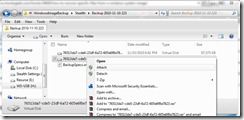
Након инсталирања витуал ХДД (бацкуп слика) можете га унети и изаберите / копирајте датотеке које желите. Онда ВХД уклоните десним кликом на њу и коришћењу Деттацх.
КСНУМКС. Ако немате велико поверење у коришћење додатних апликација може монтирати помоћу виртуелног диска Disk управљање:
- десни клик на рачунар in Start Menu и изаберите Управљати
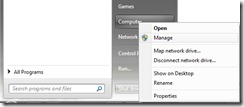
- отворен прозор аутомобила, кликните на Disk управљање (На левом панелу) и сачекајте да се учита
- клик акција in мену бар, Па изаберите Прикључите ВХД
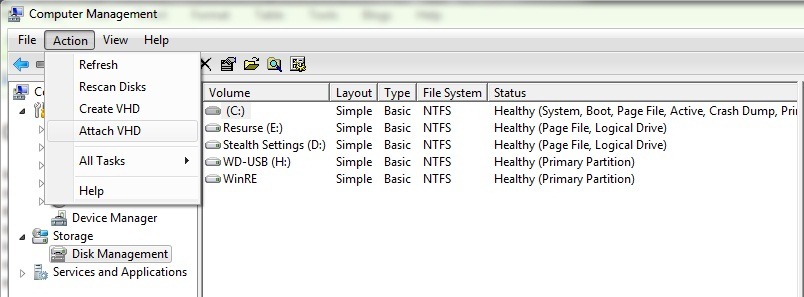
- затим се крећите до фасцикле у којој имате резервну слику (ВХД), изаберите га и кликните на дугме отворенонда на OK
- појавиће се нова партиција Disk Управљање, којем се може приступити из (Мој) рачунар.
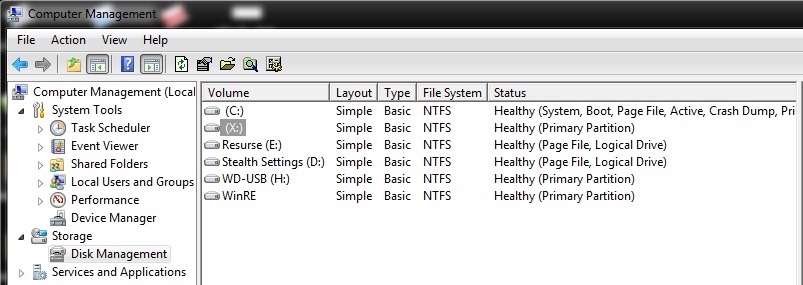
Да бисте уклонили ВХД, и иди у Disk управљање, Десни клик на њега и изаберите Деттацх.
Напомена: Друга верзија је компатибилна само са Windows Виста / 7 Ултимате /Enterнаграда.